スマホデータ移行
- iPhone13機種変更・データの引継ぎ
- 【iPhone13機種変更応援】新しいスマホへ機種変更するとき、スマホ間のデータを移行する方法
- クイックスタートと「Dr.Fone - データ移行」のデータ引継ぎ手順
- iPhone13に買い替える前にチェック
- iPhone13へ機種変更する際、データ移行方法5選
- AndroidからiPhone
- AndroidからiPhone データ移行
- AndroidからiPhone 写真移行
- AndroidからiPhone 電話帳移行
- AndroidからiPhone LINE移行
- AndroidからiPhone 音楽移行
- AndroidからiPhone 動画移行
- Android データ移行
- スマホ データ移行
- iPhoneからiPhone
- iPhoneからiPhone データ移行
- iPhoneからiPhone 写真移行
- iPhoneからiPhone 電話帳移行
- iPhoneからiPhone 音楽移行
- iPhone データ移行 方法
- iPhone データ移行 アプリ
- iPad データ移行
- iPhoneからAndroid
アンドロイドからiPhoneへ機種変更をする際に気をつけるポイント
Androidを利用していたものの利便性の高さやセキュリティーの高さや周辺機器の多さなどに魅力を感じてiPhoneへ機種変更を行う人は珍しくありませんし、AndroidからiPhoneへの乗り換えをサポートするサービスやツールなども多く商品化されています。
AndroidからiPhoneへ機種変更をする際には愛用していたアプリがiPhoneでも利用可能なのかなどの点をチェックしておくことに加えてアンドロイドiPhone電話帳などのデータの移行方法を確認しておくことが非常に大切にです。そこで今回はAndroidからiPhoneへ電話帳移行の具体的な方法について紹介を行っていきます。
Googleアカウントを利用すればAndroidからiPhoneへ電話帳のデータは移行できる
やや手順は複雑であるものの、無料でデータを移せる方法としておすすめなのがGoogleアカウントを利用する方法です。Androidを利用している人であればほぼ例外なくGoogleアカウントを取得していると考えられるので新しくアカウントを開設する必要がないことも利点と言えるでしょう。Googleアカウントを利用したアンドロイドからiPhone電話帳を移行する具体的な方法は次のようになります。
ステップ1.Androidの設定のアプリを選びその中からアカウントを選択し、更にその中からGoogleを選びます。すると同期させたい項目が一覧で表示されるので「連絡先の同期」をオンにしておきましょう。
ステップ2.Android側での下準備を終えた後はiPhoneの設定のアプリを選びその中から「メール/連絡先/カレンダー」を選択して「アカウントを追加」へと進み、追加したいアカウントの一覧の中からGoogleを選択してAndroidで利用していたGoogleアカウントでログインをします。
ステップ3.Googleアカウントでのログインが済んだら同期させたい項目についての選択画面が表示されるので「連絡先」をオンにして保存ボタンを押すことでiPhoneに電話帳のデータが保存され利用可能になります。
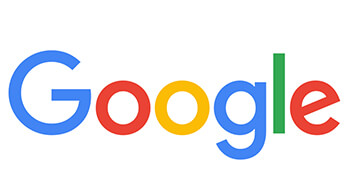
専用ソフトを使えばより簡単でAndroidからiPhoneへ電話帳移行が可能
クラウド経由での移行方法は難しいという感じる人や電話帳以外の写真や動画ファイルなども一度の操作で新端末に移動させたいという場合におすすめなのが「Dr.Fone - データ移行」というソフトを利用しての作業です。「Dr.Fone - データ移行」はAndroidやiPhone等のOSが異なる端末感でのデータの移行が便利に行える専用のツールであり、パソコンに詳しくない人でも直感的に利用しやすい設計となっています。
また「Dr.Fone - データ移行」はWindowsでもMacintoshでも利用できますし、公式ホームページから無料体験版のダウンロードもできるので、気軽にソフトウェアの導入もできます。「Dr.Fone-データ移行」を利用したアンドロイドからiPhone電話帳移行方法について紹介をします。
ステップ1.【必見!連絡先移行の対処法】「スマホデータ移行」機能をクリック
パソコンに「Dr.Fone - データ移行」をインストールした後ソフトを起動させてメイン画面を表示させます。メイン画面の中に「スマホデータ移行」の項目があるのでこれをクリックし、AndroidとiPhoneの両端末をパソコンに繋いで認識させます。

ステップ2.【必見!連絡先移行の対処法】AndroidからiPhoneへ移行したい「連絡先」の項目にチェック
パソコンが端末を認識した後は移したい項目が幾つか表示されるので必要に応じてチェックボックスにチェックします。電話帳のデータを移す場合には「連絡先」の項目にチェックをします。

ステップ3.【必見!連絡先移行の対処法】AndroidからiPhoneへ移行したいデータ「連絡先」を選択
パソコンにデータ移行元とデータ移行先となる2つのiPhoneを同時に接続します。すると「Dr.Fone-データ移行」の画面に2つのiPhoneが読み込まれるので、移行したいデータを選択します。

ステップ4.【必見!連絡先移行の対処法】「コピー開始」をクリックすると、AndroidからiPhoneへ電話帳の移行が始まります。
移したい項目にチェックをしたら「コピー開始」のクリックしてスタートさせます。数分程度で作業は完了するので作業が済んだらスマートフォンをパソコンから取り外し、きちんとデータが移行されていることを確認できたら作業は完了です。

AndroidからiPhone電話帳移行の主な方法は以上になりますが、前述したように「Dr.Fone - データ移行」を使えばOSの異なるデバイス同士でも電話帳以外の様々なデータを簡単に移行することができるため、一家に一つ持っておくと非常に便利です。

Dr.Fone - データ移行
1-ClickでAndroidからiPhoneへ電話帳(連絡先)を移行
- iOSとAndroidの間にデータを移行・移動
- 連絡先、SMSメッセージ、写真、ビデオ、音楽、などのファイルを転送
- 最新のiOS 14やAndroid 10.0に対応



akira
編集